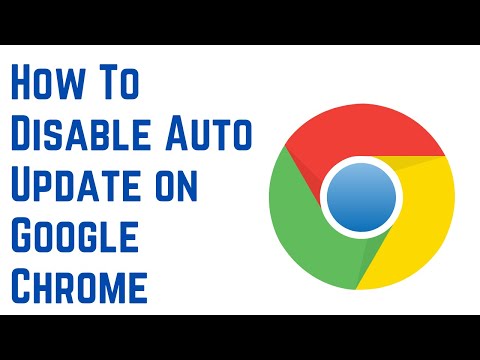Šis „wikiHow“moko jus, kaip bendrinti bet kokį „Twitch“srautą su „Facebook“draugais naudojant „iPhone“ar „iPad“. Galite bendrinti srautą, kurį šiuo metu žiūrite, arba nusiųsti nuorodą į asmeninį srautą, kad kiti galėtų jį peržiūrėti.
Žingsniai
1 būdas iš 2: bendrinkite savo srautą

Žingsnis 1. Atidarykite „Twitch“
Ši programos piktograma atrodo kaip baltas pokalbių burbulas purpuriniame fone. Paprastai tai galite rasti pagrindiniame ekrane.
Prisijunkite, jei būsite paraginti

Žingsnis 2. Bakstelėkite savo avatarą
Tai rasite viršutiniame kairiajame ekrano kampe. Jūsų profilio puslapis bus įkeltas.

Žingsnis 3. Bakstelėkite Pradėti tiesiogiai
Tai rasite po savo avataru.
- Kad galėtumėte tęsti, gali tekti leisti programai naudoti fotoaparatą ir mikrofoną.
- Jums taip pat gali būti pateiktas puslapis, kuris pasveikins jus srautiniu perdavimu mobiliesiems, kuriame pateikiami keli patarimai.

Žingsnis 4. Bakstelėkite Supratau

5 veiksmas. Įveskite savo srauto pavadinimą
Tai galite padaryti paliesdami šalia pieštuko piktogramos teksto lauke.

Žingsnis 6. Bakstelėkite išskleidžiamąjį meniu
Turite pasirinkti kategoriją, kurią norite transliuoti, pvz Tiesiog kalbasi arba Gamintojai ir amatininkai.

Žingsnis 7. Bakstelėkite Bendrinti su
Rodomas bendrinimo parinkčių sąrašas.

Žingsnis 8. Bakstelėkite „Facebook“
Būsite nukreipti į naują „Facebook“įrašų puslapį, kuriame galėsite pridėti teksto prie srauto dalies.

Žingsnis 9. Bakstelėkite Paskelbti
Kiekvienas, kuris mato jūsų sklaidos kanalo įrašą, gali paliesti nuorodą, kad peržiūrėtų jūsų srautą.
„Facebook“bus uždarytas ir gali tekti dar kartą atidaryti „Twitch“. Jūs vis dar dalyvausite srauto sąrankoje

Žingsnis 10. Bakstelėkite Pradėti srautą
Jūsų kamera bus įkelta ir transliuojama.

Žingsnis 11. Norėdami sustabdyti srautinį perdavimą, bakstelėkite Baigti
Bus įkeltas puslapis, kuriame galėsite peržiūrėti savo srautą.
2 metodas iš 2: dalijimasis kito asmens srautu

Žingsnis 1. Atidarykite „Twitch“
Ši programos piktograma atrodo kaip baltas pokalbių burbulas purpuriniame fone. Paprastai tai galite rasti pagrindiniame ekrane.
Prisijunkite, jei būsite paraginti

Žingsnis 2. Bakstelėkite vaizdo įrašą, kurį norite bendrinti
Galite paliesti padidinamąjį stiklą, esantį viršutiniame kairiajame ekrano kampe, jei norite kažko ieškoti, jei norite.

Žingsnis 3. Bakstelėkite rodyklę į dešinę
Tai rasite ekrano viršuje. Bus įkeltas vaizdo įrašo bendrinimo langas.

Žingsnis 4. Bakstelėkite „Facebook“
Būsite nukreipti į naują „Facebook“įrašų kūrimo puslapį, kuriame galėsite pridėti teksto prie srauto dalies.
5 žingsnis. Bakstelėkite Paskelbti
Kiekvienas, kuris mato jūsų sklaidos kanalo įrašą, gali paliesti nuorodą, kad peržiūrėtų srautą.